Environnement RCT ou PRD ?
Le back-office comporte 2 environnements, un de test (RCT) et un de production (PRD).
On identifie l’environnement au niveau de l’url, si il y a « test » au début de l’url alors vous êtes dans l’environnement de test sinon vous êtes en environnement de production.
- Back-office de test :

- Back-office de production :

Codes http ?
Sur la page web, faite un click-droit puis « Examiner l’élément » ou « Inspecter », puis aller sur l’onglet « Réseaux » (ou « Network »), rechargez la page et regardez la colonne « état » ou « status ». Vous pouvez retrouver les différents codes http aussi sur la documentation de ref-api.
Pour le navigateur firefox, il y a un code couleur pour les codes http : vert ou blanc quand c’est normal et rouge quand c’est une erreur.
Les différents codes http :
Code 200 ou 204 : Ok
Ce code veux dire que la requête a été correctement executé.
Code 307 : "CHECKENROLLMENT"
Ce code apparaît quand une transaction est en 3DS et qu’il manque la validation 3DS.
Code 400 : BAD REQUEST
Ce code signifie que la requête envoyée n’est pas correct, un paramètre ou une règle n’est pas correcte.
Code 401 : UNAUTHORIZED
Ce code signifie que les paramètres d’authentifications sont manquantes dans la requête.
Code 402 : PAYMENT_REQUIRED
Ce code que ça signifie l’autorisation de paiement a été refusé.
Code 403 : FORBIDDEN
Ce code signifie qu’il y a une mauvaise authentfication et un problème de droit ou d’authorisation. Cela veut dire que vous n’êtes pas authorisé pour réaliser cette requête.
Code 404 : NOT FOUND
Ce code signifie que la demande de la requête n’a pas été trouvée ou n’existe pas.
Code 500 : INTERNAL SERVER ERROR
Ce code signifie qu’il y a une erreur serveur. Si vous avez cette erreur, contactez rapidement le support technique avec les éléments conseillé dans « Demande support technique ».
Un uuid ?
Qu’est-ce qu’un uuid ?
Un uuid est l’identifiant de chaque objet contenu dans l’api, il est unique à chaque objet et permet de retrouver tout objet comportant un identifiant.
Objet : paiement, transaction, remboursement, carte, etc...
Où je peux trouver un uuid ou id ?
- Exemple d’uuid :
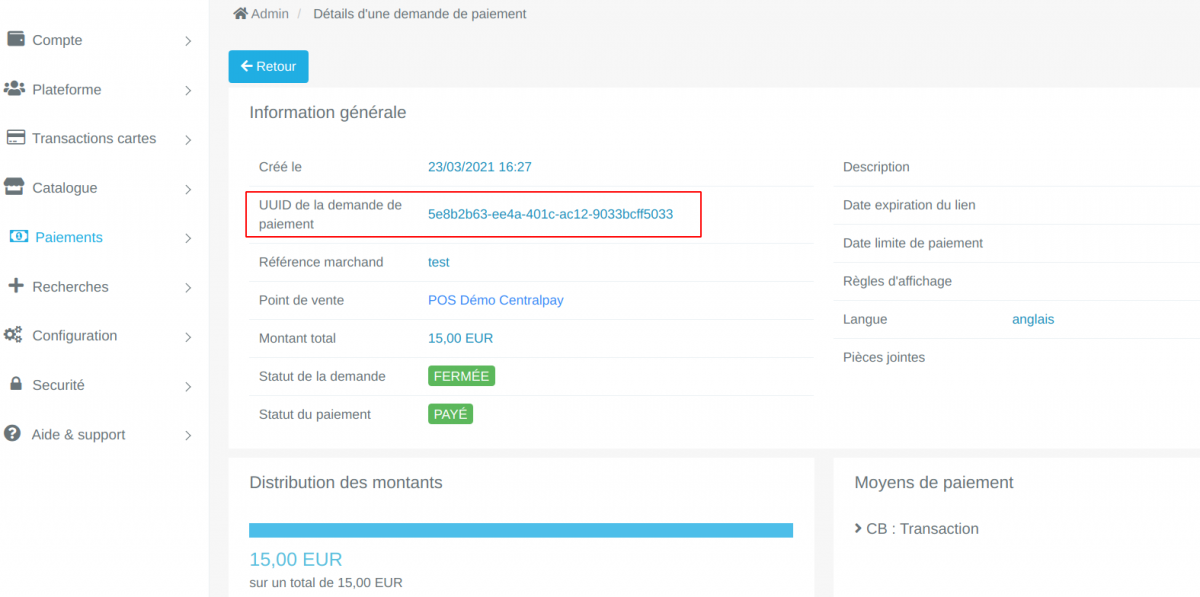
- Exemple d’id (appelé aussi uuid) :
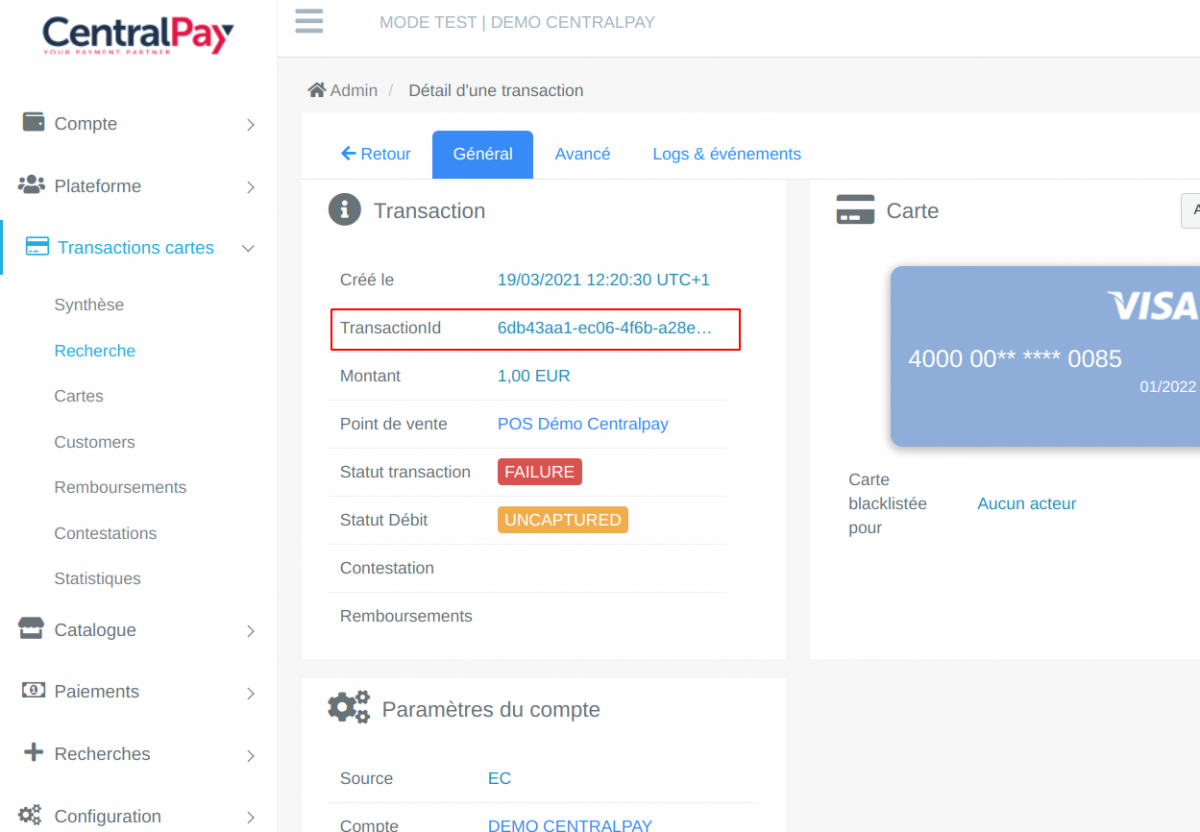
Services Webhook ?
Sur la plateforme, les service d’évènement Webhook ont été mis en place pour permettre de recevoir une notification par email quand des types d’évênements se produisent sur des transactions liés au point de vente ou liés au compte (Voir tous les types d’évènement possible ici)
Comment créer des hooks sur le back-office de centralpay ?
D’abord, acceder à la page des hooks et lancer la création d’un hook :
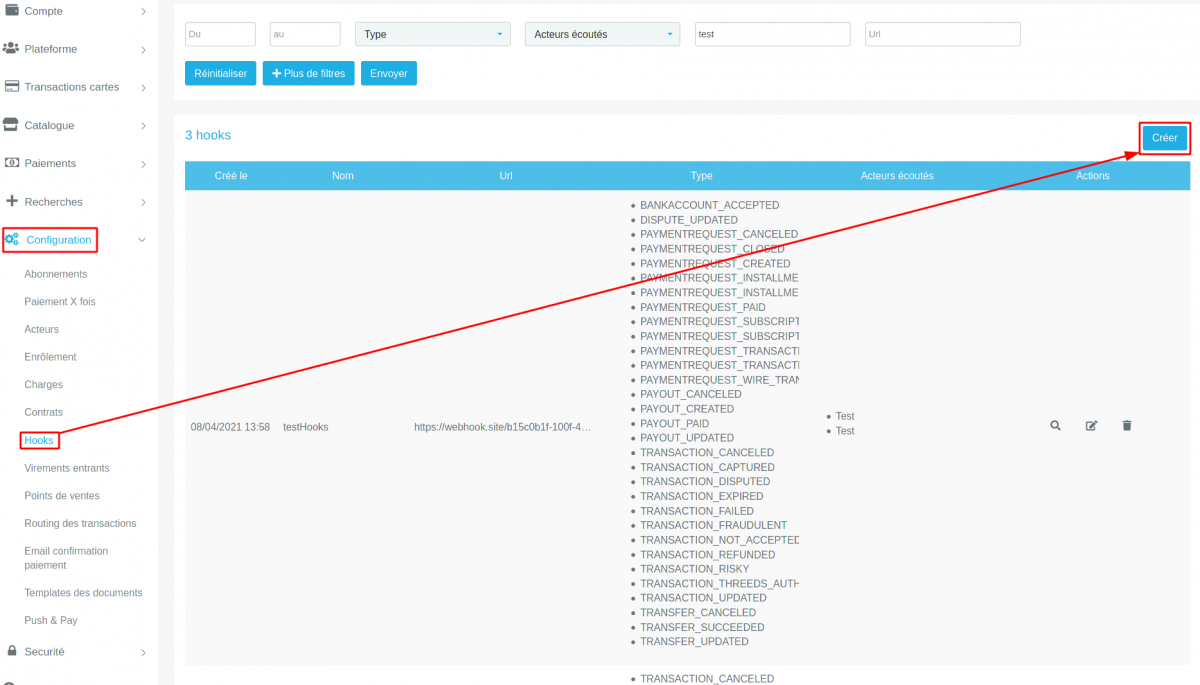
Création d’un nouveau hook :
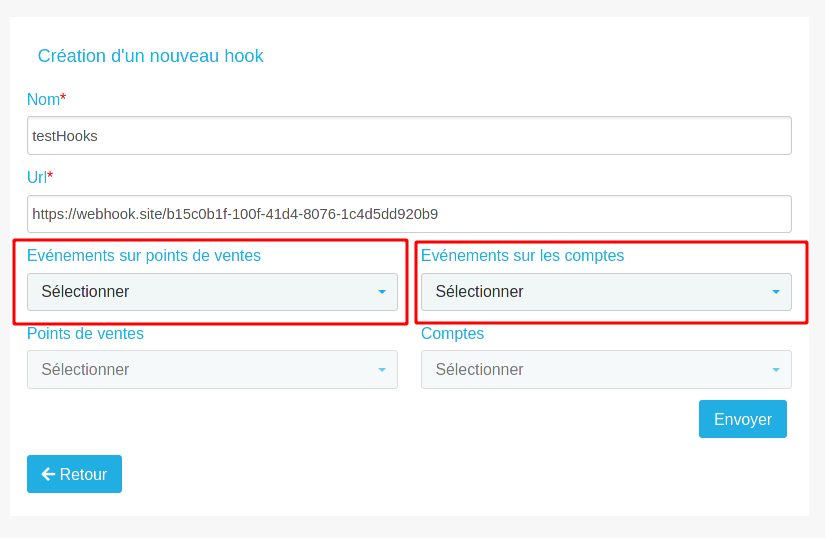
Sélection des évênements :
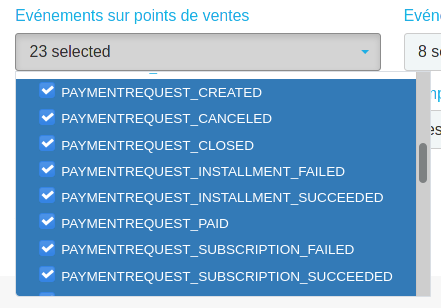
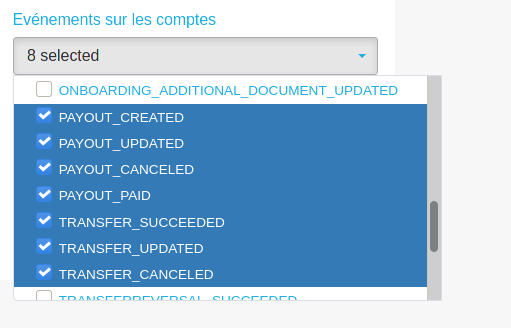
Sélection du/des point(s) de ventes et/ou du/des compte(s) :
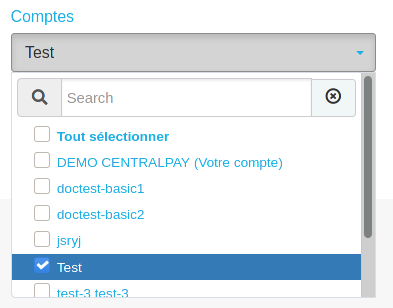

Validation de la création du hook avec « envoyer » :

On retrouve le hook dans la liste des hooks, cliquez sur la loupe pour afficher la page du hook :
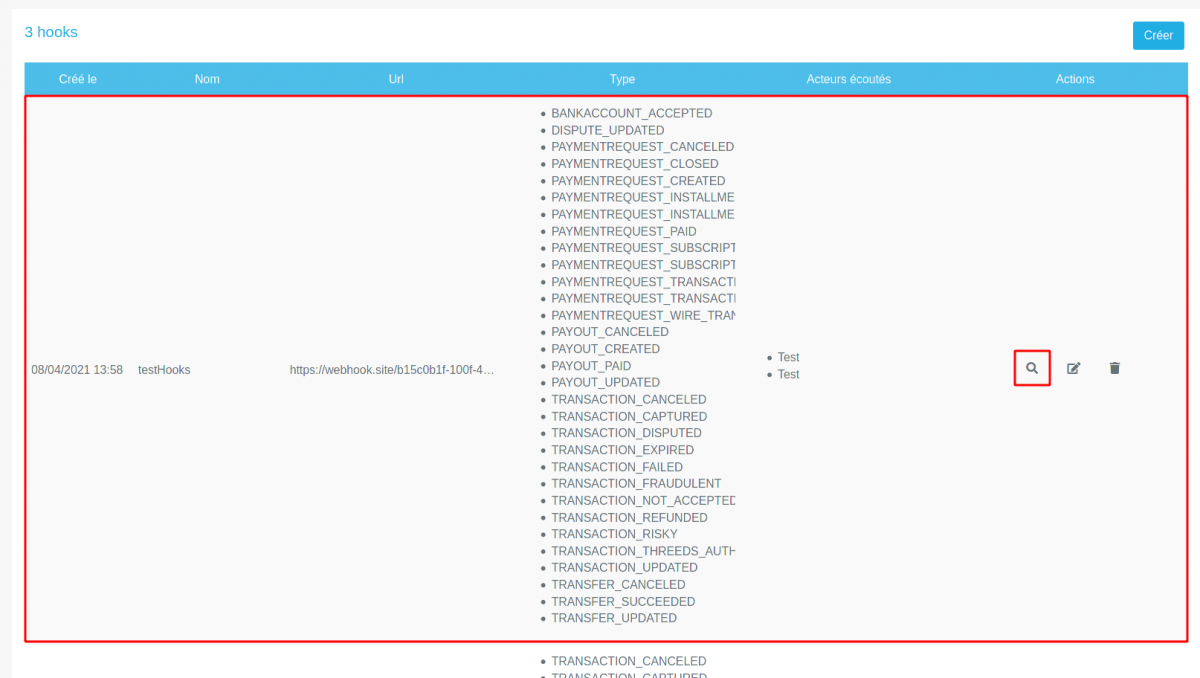
Affichage des détails du hook :
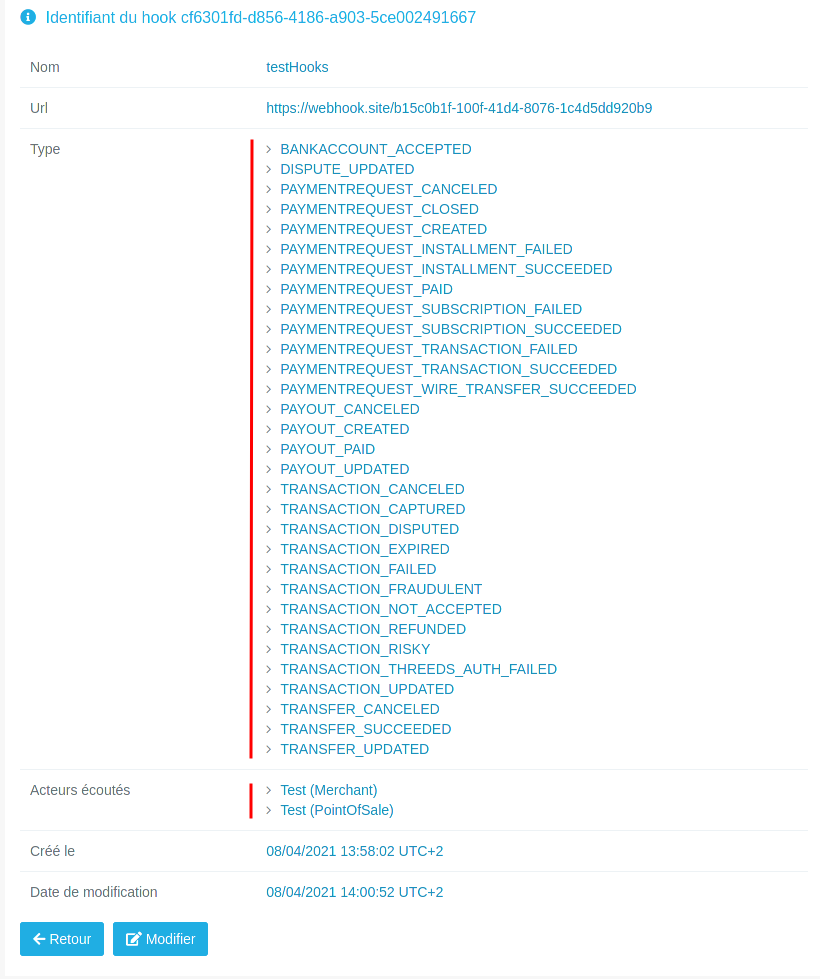
Pour vérifier la reception des hooks, nous vous conseillons d'utiliser le service http://webhook.site . Entrez l'url donnée par le site, et effectuez vos tests. Une fois que vous êtes satisfait des réponses hooks, vous pouvez remplacer l'url par la vôtre et réeffectuez un teste.
Quand vous remplacez l'url par la vôtre, il ne faut pas mettre le numéro de port dans l'url ! (cela ne fonctionnera pas)
- Accueil du site webhook, où on retrouve l'url de teste :
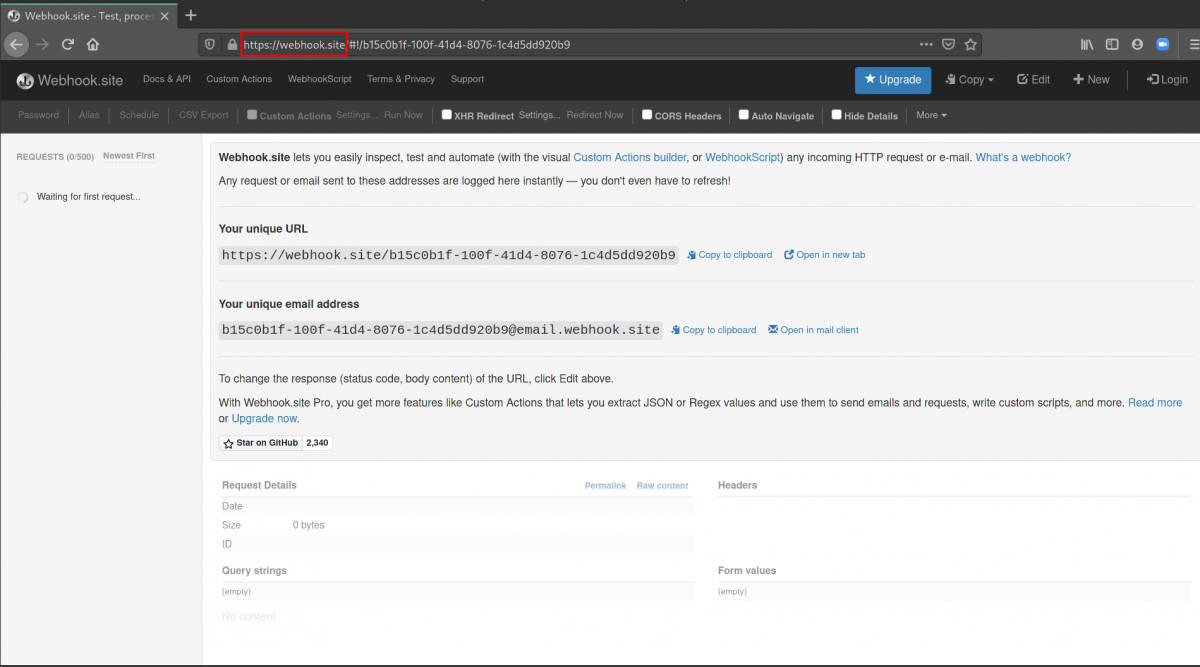
Ne pas fermer la page webhook quand vous réalisez vos testes avec l'url fourni par le site !! La page est unique et ne sera pas récupérable une fois fermée.
C'est sur cette même page de webhook que les hooks apparaitront.
- Exemple de hook :
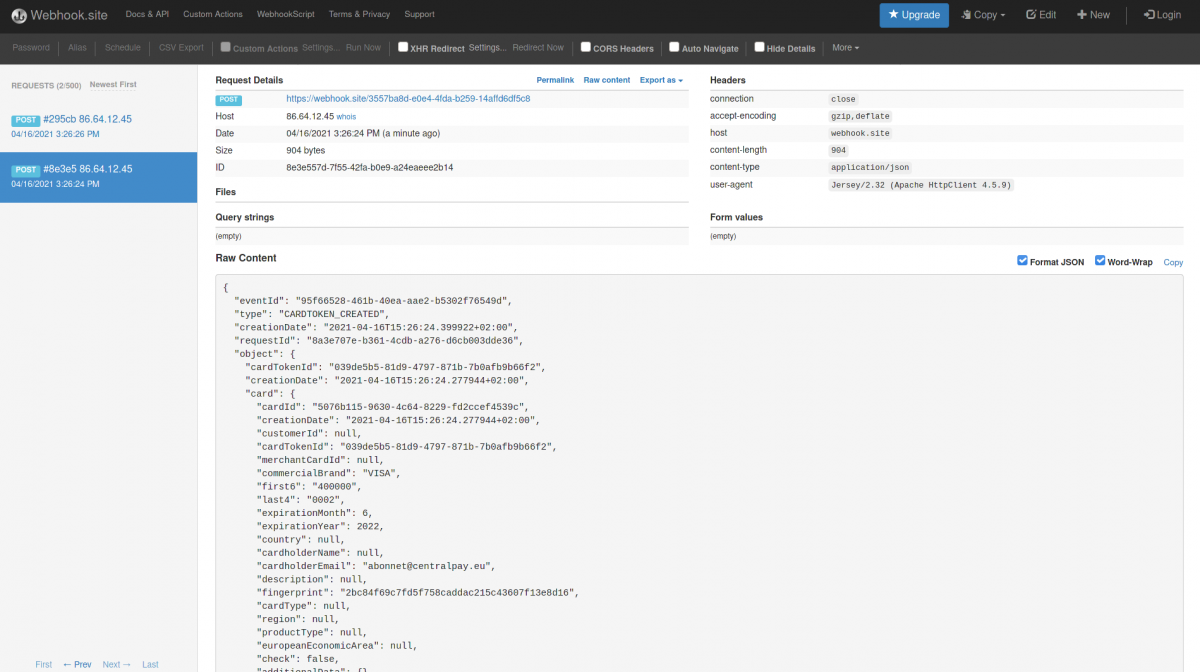
Listes des points de ventes :
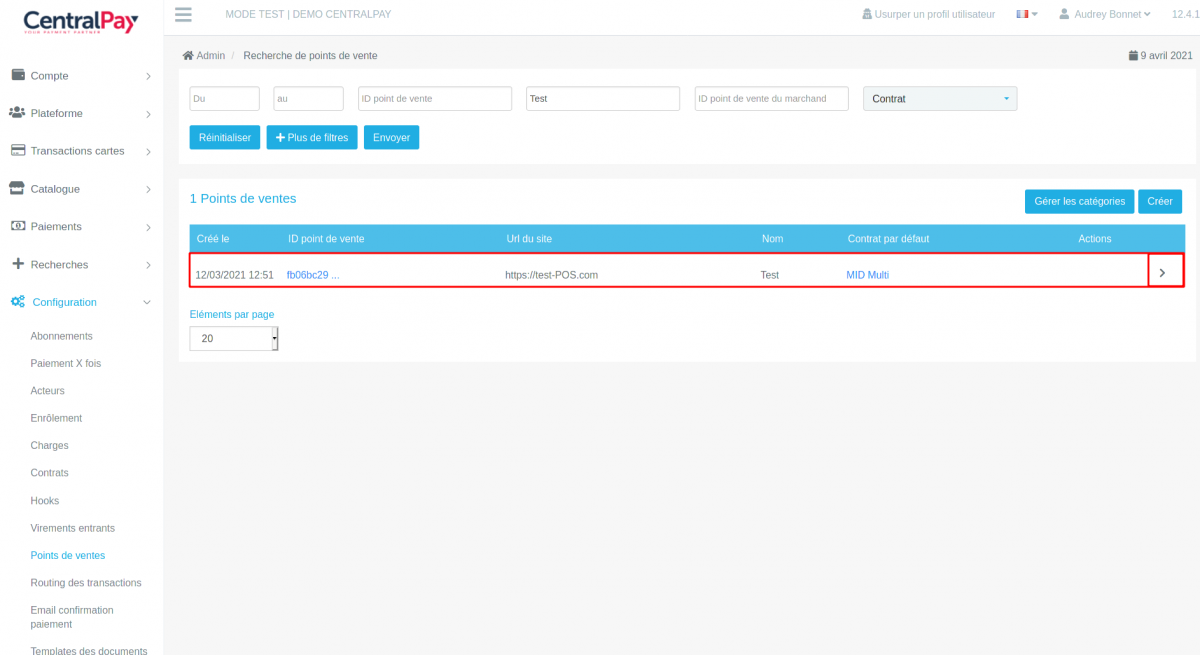
C’est au niveau des points de ventes que l’on configure l’adresse mail qui recevra les hooks :
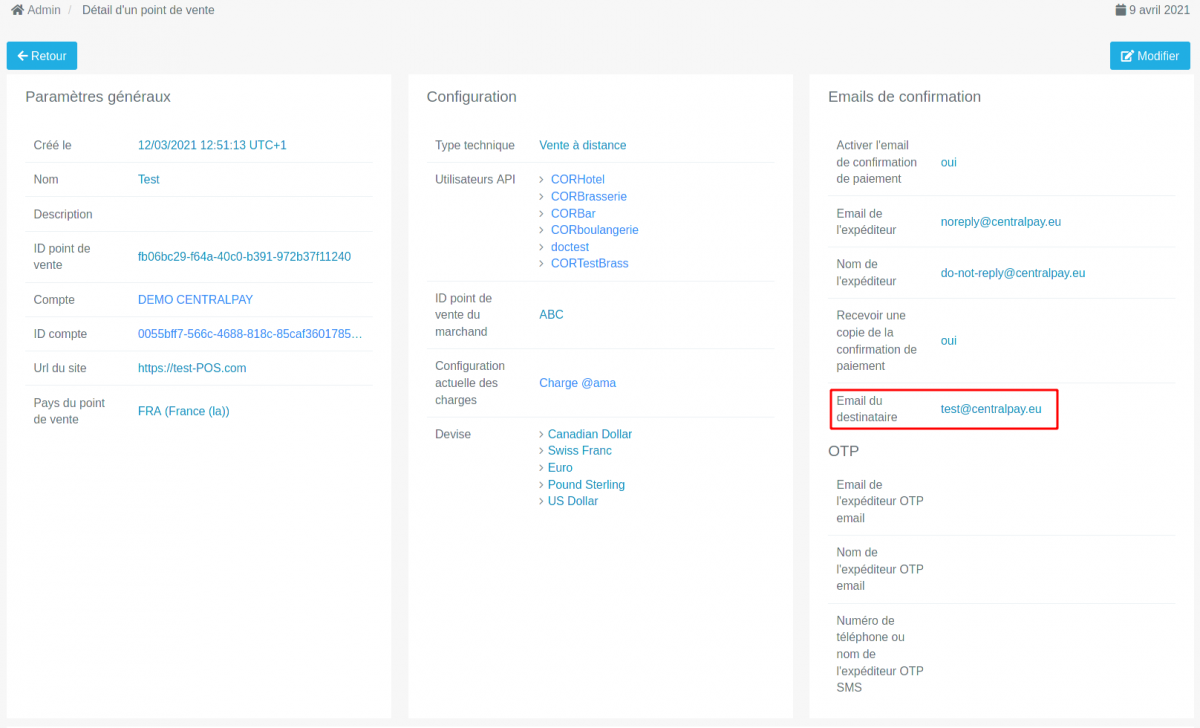
Comment débloquer l'option des langues ?
Il est possible d'ajouter une autre langue que celle par défaut à l'aide des "templates email" mis en place avec les scénarios.
Lien de la documentation API vers les templates (après Scénario).
Les templates emails se trouvent au niveau des scénarios.
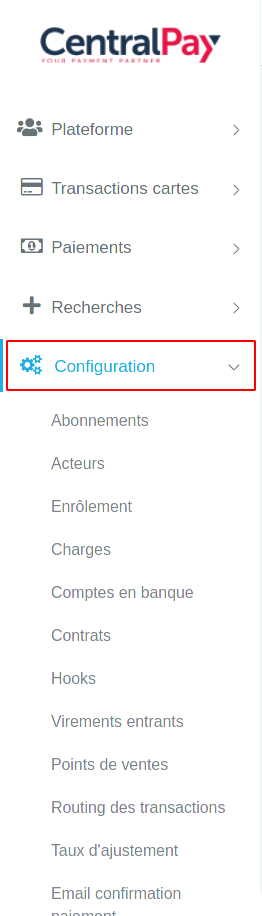
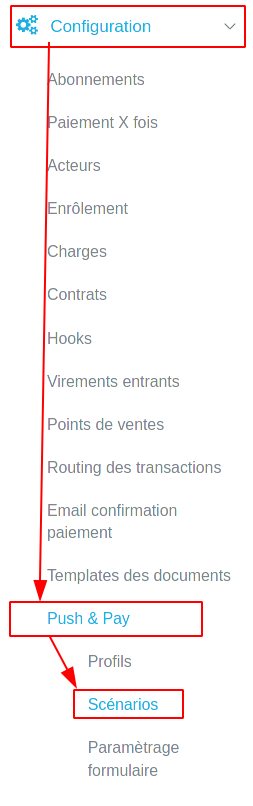
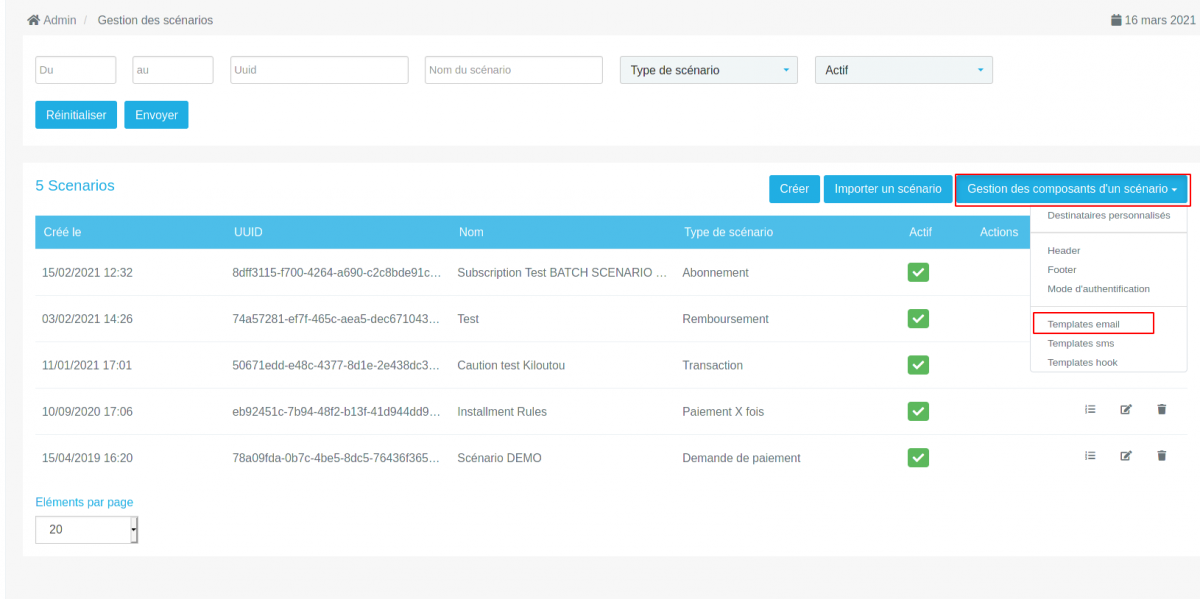
Sur la page des templates email, sélectionnez un modèle que vous voulez en français ou alors créez un nouveau modèle avec “Créer”.
Si aucun template email n’a été créé avant, veillez à créer un header et un footer avant.

Dans le template créé ou modifié, remplir les différents champs voulus puis sélectionner la langue à ajouter.
Les champs pour la mise en forme du modèle apparaissent.
Une fois le modèle complété, vous pouvez visualiser le rendu du modèle d’email. Enfin, cliquez sur “Envoyer” pour valider le modèle.
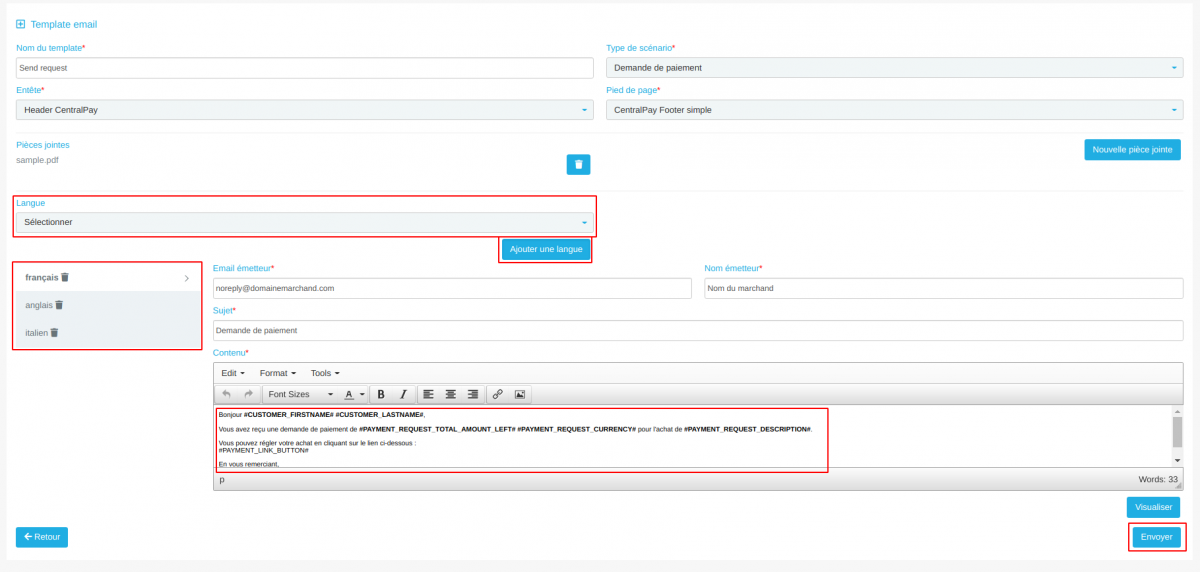
Une fois envoyée, la langue ajoutée au template email est accessible dans les options de langues dans tout le backoffice.
Création Cardtoken
Important :
- Vérifiez que le champ Hosts Custom forms autorisés est bien rempli avec l’url de votre site
- Vérifiez que le champ Merchant Public Key est bien rempli
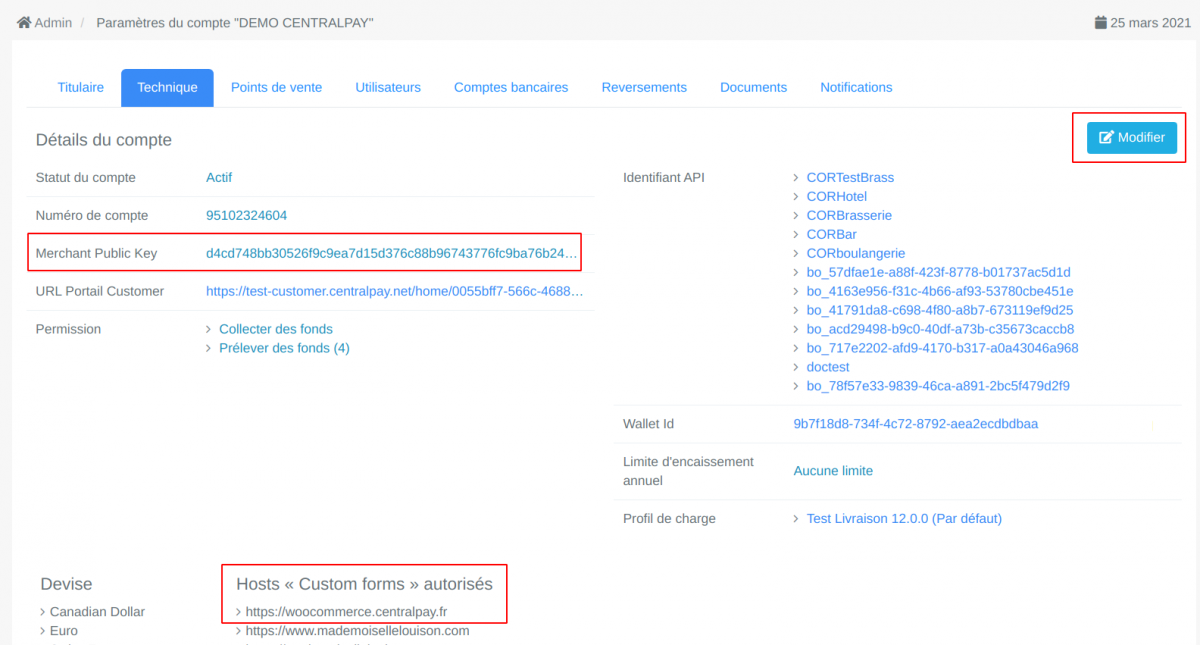
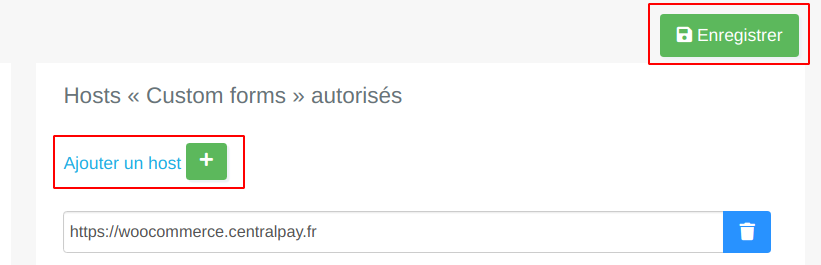
- Vérifiez que vous êtes sur le bon environnement (RCT ou PRD)
Les cardtokens ne sont utilisables qu’une seule fois et en temps limité (5 minutes).
Erreur(s) formulaire enrôlement
Important :
- Au début de l’enrôlement :
- Vous pouvez faire une demande support pour supprimer l’enrôlement et reprendre de zéro.
- Après le choix du type d’enrôlement (Auto-entrepreneur, entreprise, particulier…) :
- Vous pouvez faire une demande support pour annuler ce qui a été fait et revenir juste après cette étape.
Où sont les codes banque ?
Lors d'une transaction au moment du paiement, Centralpay réalise une demande d'autorisation auprès de la banque du titulaire de la carte, et la banque retourne sa réponse avec un code.
En cas d'un code de refus de la banque, vous pouvez consulter "Les codes de retour d’autorisation bancaire" qui pourront vous aiguiller.
Vous pouvez aussi consulter l'intégralité des codes retour ici.
Pour connaître le code de retour donné par la banque du titulaire d'une carte pour une transaction,
Allez dans " Transactions cartes " puis " Recherche " ensuite affichez la transaction avec " > " :
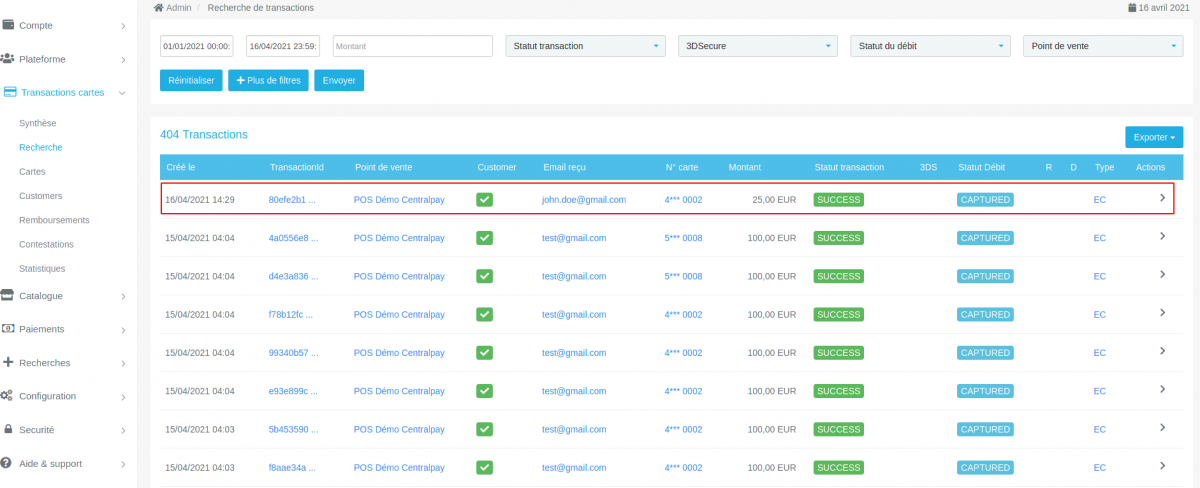
Enfin allez sur l'onglet " Avancé " :
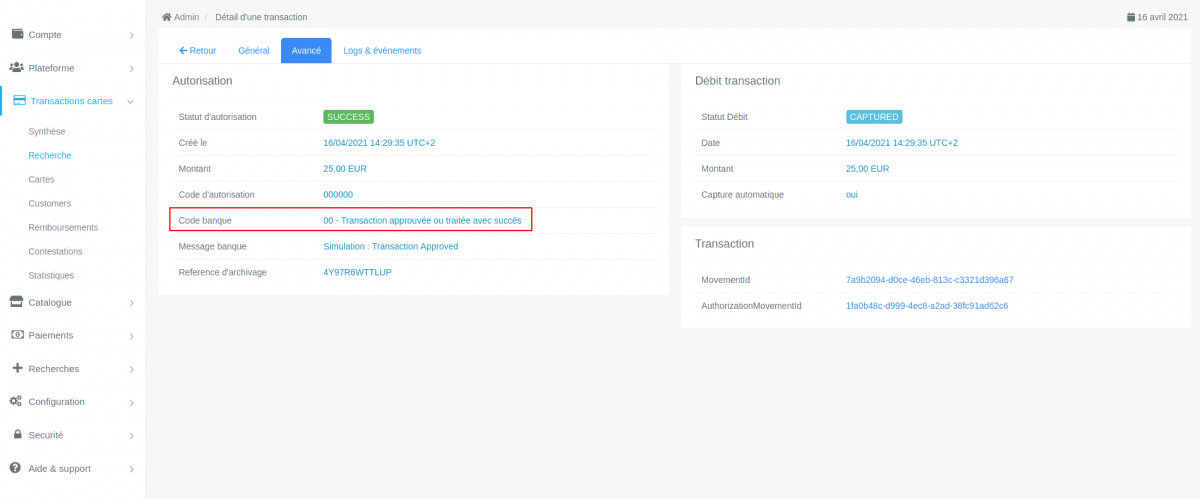
Dans cet onglet, on retrouve les détails du statut de la transaction dont le retour de la banque nommé "Code banque". Dans la valeur " Code banque ", on y retrouve le numéro du code avec sa signification.
La réponse de la banque du titulaire est un choix qui lui est propre et totalement indépendant de Centralpay. Centralpay n’est en possession d’aucune information complémentaire à la réponse donnée par la banque et n’a aucun moyen d’en obtenir.
Les statuts de transaction FAILURE et NOT_ACCEPTED
Certaines transactions peuvent obtenir le statut FAILURE ou NOT_ACCEPTED :
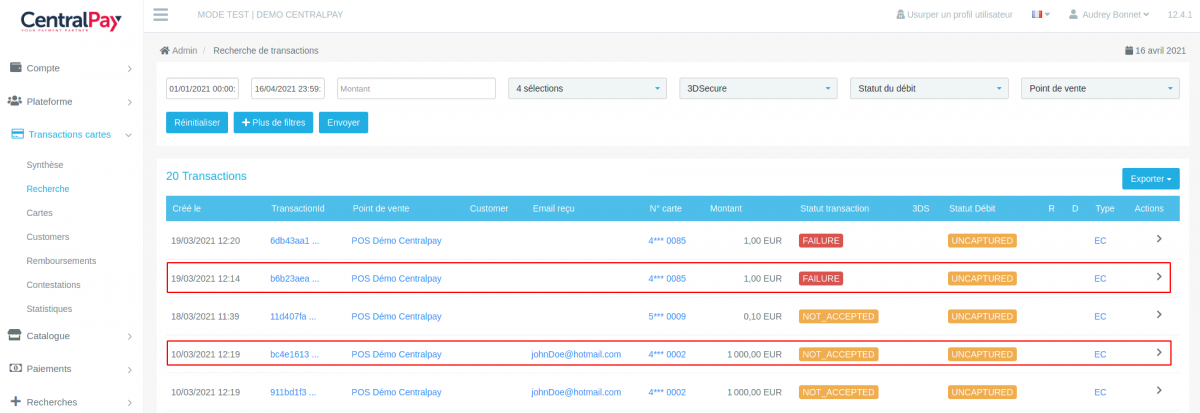
1 -Statut "FAILURE" :
Ce statut de transaction apparaît quand la banque choisit de refuser la transaction. Dans l'onglet "Avancé", vous pouvez connaître la raison donnée par la banque avec le "Code banque".
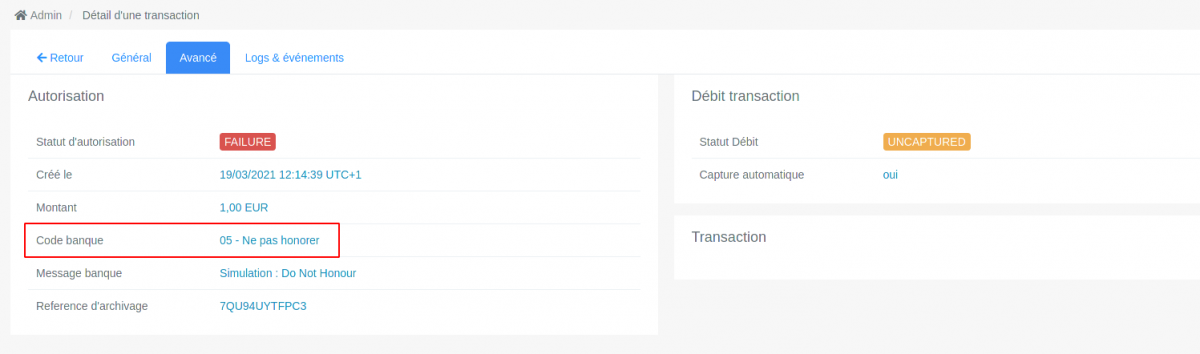
Si votre retour comporte comme code banque "A1 - Repli VADS" et comme message "Soft Decline" : votre transaction a été refusée par la banque en raison d'une non sécurisation de celle-ci. Vous pouvez recommencer votre transaction en 3DS.
Plus d'information sur les codes banques ici.
2 - Statut "NOT_ACCEPTED" :
Ce statut de transaction apparaît quand une règle d'acceptance n'est pas respectée par la transaction. Dans l'onglet "Avancé", vous pouvez prendre connaissance de la règle d'acceptance qui a bloqué la transaction.
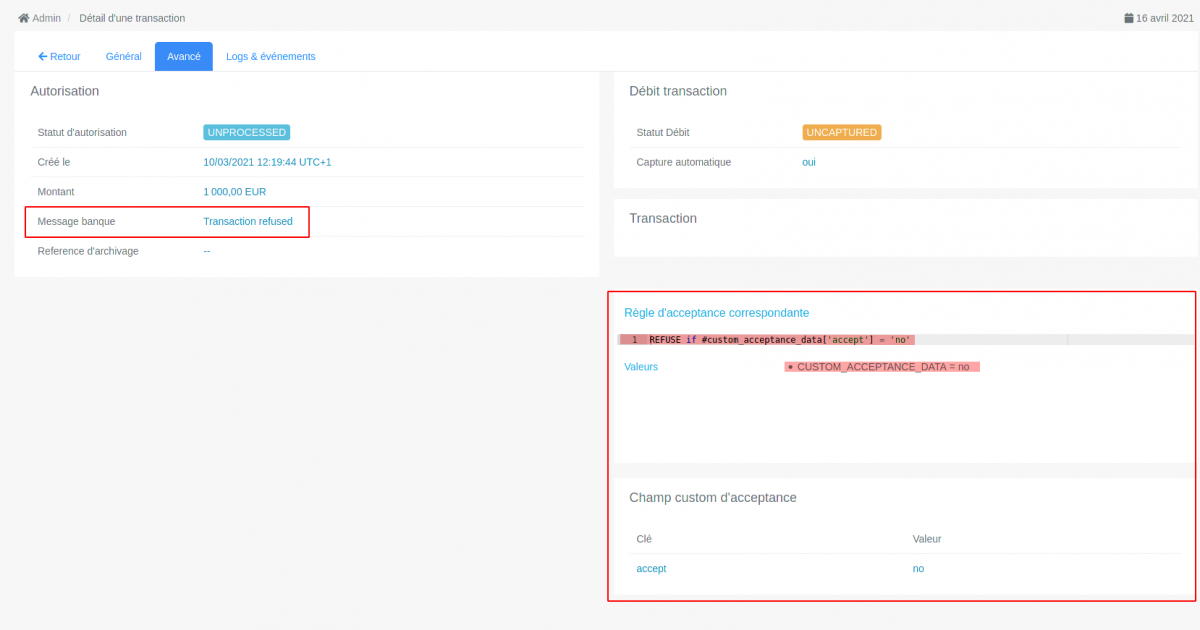
Pour connaître les règles d'acceptance auxquelles vos transactions sont soumises, allez dans "Sécurité" puis "Acceptances" :
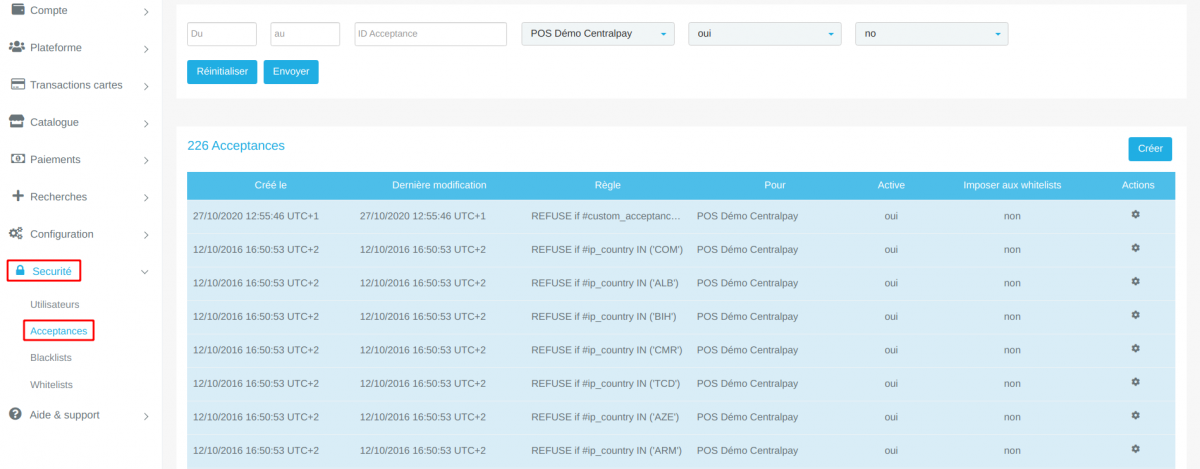
Plus de détails sur les règles d'acceptances ici.
